Perché Windows 10 offre due versioni diverse di Microsoft Office

Microsoft offre due diverse versioni di Office per Windows 10. Le app desktop tradizionali sono disponibili per tastiera e mouse e sono disponibili app universali per il tatto. Ma non è così semplice.
La versione desktop di Office ha ancora una modalità touch e quelle app Office universali possono essere eseguite in Windows sul desktop. Potresti voler utilizzare le app desktop su alcuni tablet e le app universali su alcuni desktop.
Desktop Office vs Universal Office
CORRELATI: Windows 10 è quasi qui: ecco cosa devi sapere
La linea tradizionale delle applicazioni desktop di Microsoft Office continua con Windows 10. Office 2016 è il successore di Office 2013. Si tratta delle tipiche applicazioni di Word, Excel, PowerPoint, Outlook e altre applicazioni Microsoft Office utilizzate da sempre. Sì, sono migliorati - hanno acquisito una "modalità touch" attorno al tempo di Windows 8, stanno ora ottenendo modifiche collaborative in tempo reale e sono integrati con Microsoft OneDrive. Tuttavia, sono ancora le tipiche applicazioni di Office già utilizzate da utenti Windows in tutto il mondo.
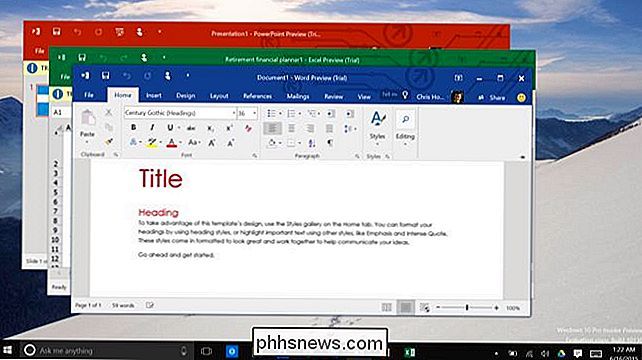
Microsoft offre ora versioni di app universali di Office. Queste non sono le tradizionali applicazioni desktop di Windows, ma verranno eseguite in Windows sul desktop. Sono la versione per Windows delle applicazioni di Office disponibili per iPad e tablet Android. Poiché sono universali, funzionano anche su telefoni Windows.
Sono disponibili su Windows Store. Le loro interfacce sono più progettate per l'uso touch. Sono anche più leggeri, scambiando l'enorme quantità di funzionalità che si sono accumulate nelle app desktop di Office nel tempo per le app "moderne" di Windows che utilizzano la nuova piattaforma universale di MIcrosoft.
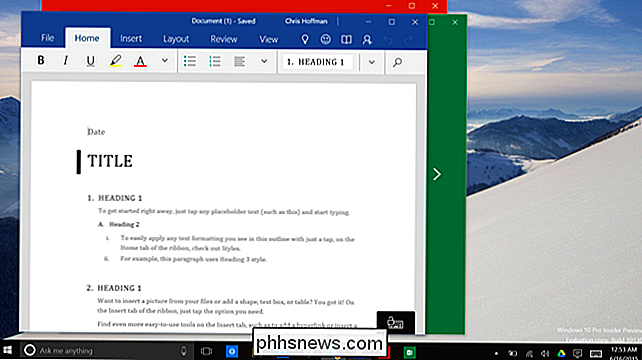
Non è così semplice come sembra
CORRELATO: Principiante: come abilitare la modalità Touch in Office 2013
Queste nuove app "touch" di Office originariamente dovevano essere rilasciate a volte per Windows 8. E, se lo fossero, sarebbe semplice: il tocco le app funzionerebbero solo nella nuova interfaccia "Metro" e sarebbero ideali per i tablet, mentre le app per desktop di Office funzionerebbero in Windows e sarebbero ideali per laptop e desktop.
Ma ora le cose sono meno semplici. Le app desktop hanno ancora quella "modalità touch" che le rende più utilizzabili su un touch screen. Le app universali vengono eseguite in Windows sul desktop. La maggior parte delle app incluse in Windows 10 sono app universali che Microsoft vuole usare sul desktop, dopotutto.
Quindi, che dovresti usare?
Vantaggi di Desktop Office
CORRELATI: Qual è il Differenza tra Office 365 e Office 2016?
Le app per desktop di Microsoft Office sono Office come le conosci: piene di una grande quantità di funzionalità che si sono accumulate nel corso degli anni, con tutto, dalla fusione della posta alle macro incluse.
Microsoft li sta spingendo come "più adatti per tastiera e mouse" e lo sono. Se in passato hai mai utilizzato Office su Windows, queste sono le applicazioni che hai utilizzato. Hanno tutte le caratteristiche tipiche di cui avresti mai avuto bisogno e sono ottimizzati per l'uso tradizionale del desktop di Windows. Tuttavia, se hai assolutamente bisogno di funzionalità avanzate, puoi ancora eseguirle su un tablet Windows con un'interfaccia touch.
Queste applicazioni non sono gratuite. Dovrai acquistare una copia in scatola di Office 2016 o pagare un abbonamento a Microsoft Office 365 per ottenerli.
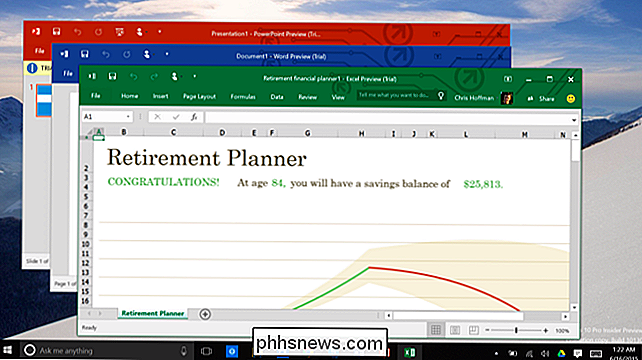
I vantaggi di Universal Office
Le app di Universal Office sono nuove: sono le versioni di Windows dell'iPad e App per tablet Android per ufficio Microsoft ha rilasciato di recente. Sono molto più semplificati e hanno meno funzioni. Ci sono anche meno app: vengono offerte solo versioni universali di Word, Excel, PowerPoint e OneNote. Esistono anche versioni universali semplificate di Outlook Mail e Calendar.
Microsoft li sta spingendo come "progettati per touch e dispositivi mobili". Verranno preinstallati gratuitamente su telefoni e tablet di piccole dimensioni che eseguono Windows 10 e disponibili per download da Windows Store per altri dispositivi. "Il messaggio è abbastanza chiaro: utilizzare queste app su telefoni e tablet e utilizzare le tradizionali app desktop su PC desktop. Ma sarai in grado di installare queste app universali su Windows 10
Microsoft sta coprendo le loro scommesse un po 'qui. Su iPad, tablet Android, iPhone e telefoni Android, le app di Office sono gratuite e non richiedono un abbonamento a pagamento. È possibile che le app universali non richiedano affatto un abbonamento su Windows 10, permettendoti di usarle per l'editing di base, anche sul desktop, senza pagare nulla. Se Microsoft rende le app universali libere, saranno una buona opzione per gli utenti desktop che non hanno bisogno della suite completa di Microsoft Office. Dovremo vedere cosa succede quando Microsoft rilascia Office 2016 - qualche tempo prima della fine del 2015.
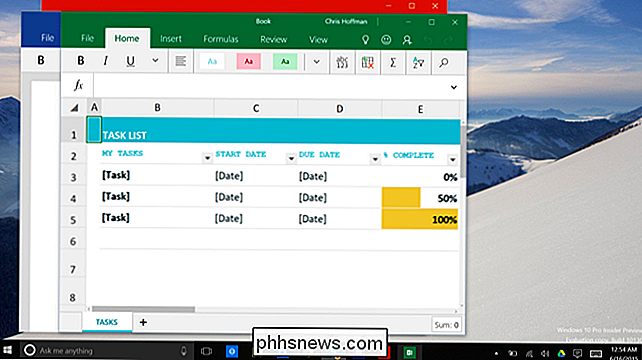
Quindi, quale dovresti usare?
L'argomento di Microsoft è piuttosto semplice: usa le app desktop tradizionali su un PC con una tastiera e mouse e le applicazioni universali di Office su tablet e smartphone di piccole dimensioni.
La trasformazione di dispositivi come Microsoft Surface lo rende un po 'più complicato, anche se probabilmente Microsoft consiglia di utilizzare le applicazioni desktop Office sia in tastiera che in modalità touch.
CORRELATO: Un Microsoft Office gratuito: l'ufficio online vale la pena usare?
Finora, è semplice. Ma il prezzo getta una breccia nelle cose - se le app di Office universali sono meno costose su Windows 10, o forse richiedono un costo una tantum più economico che è più economico rispetto all'acquisto di una copia completa di Office 2016 o di un abbonamento a Office 365, potrebbero essere le migliori opzione per molti utenti di PC desktop. Allo stesso modo, le persone che hanno solo bisogno di funzionalità di modifica di base possono comunque voler utilizzare le app universali per la loro interfaccia più pulita. D'altra parte, se hai bisogno di documenti aziendali con macro sul tablet, avrai solo bisogno della versione desktop di Office - anche senza mouse e tastiera.
Microsoft offre anche Office Online, che è completamente gratuito. Finché sei felice di utilizzare un browser, puoi ottenere una versione di Microsoft Office Suite gratuitamente. Sì, Google Documenti offre supporto offline, ma Office Online offre un'interfaccia familiare per gli utenti di Office e probabilmente una migliore compatibilità con i formati di documenti di Office. Richiede che tu salvi i tuoi documenti su OneDrive.
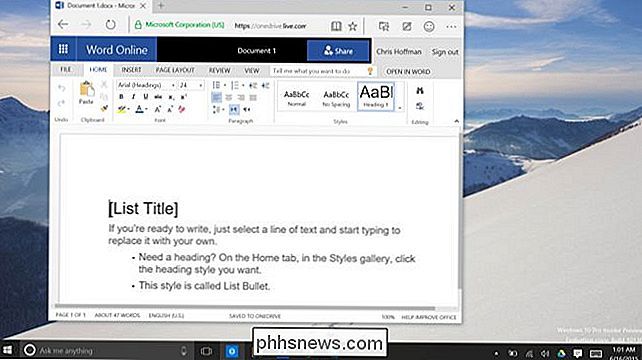
Microsoft probabilmente semplificherà la loro messaggistica prima che Office 2016 venga rilasciato entro la fine dell'anno. Attualmente, la ricerca in Windows Store riporta le versioni universali di Word, Excel e PowerPoint, con Office 2016 situato all'esterno di Windows Store sul sito Web di Microsoft. Se Microsoft vuole che la maggior parte degli utenti di Windows ottenga la versione desktop, dovrà spingerla di più.

Correzione di Microsoft Word ha smesso di funzionare
Recentemente ho installato Microsoft Office su una macchina Windows e tutto ha funzionato bene per alcuni giorni, ma all'improvviso quando apro Word, ottengo il seguente messaggio di errore: Microsoft Word ha smesso di funzionare Quindi mi dà la possibilità di controllare online una soluzione o chiudere il programma.D

Perché acquistare un frigorifero intelligente è un'idea stupida
"I frigoriferi intelligenti" come il frigorifero Samsung "Family Hub" da $ 6000 promettono di essere qualsiasi cosa, da un centro di intrattenimento a un centro sociale. Ma per favore, non comprare queste cose. L'acquisto di un frigorifero intelligente è un'idea stupida. Ho visto il frigorifero "Family Hub" al CES 2016, ed è stato assicurato da un rappresentante Samsung che non era uno scherzo.



